内容介绍
谷歌浏览器怎么修改书签?在使用浏览器浏览页面的时候,用户会将经常需要访问的网页和重要的网站添加至书签中,方便后续能够快速打开,不过这些网站经常会遇到名称或者网址修改的情况,那么这个时候我们就需要对该书签进行修改,那么如何修改书签呢。下面就让小编给大家带来谷歌浏览器修改书签具体操作步骤,感兴趣的朋友千万不要错过了。

谷歌浏览器修改书签具体操作步骤
1、第一步,我们在电脑中点击打开谷歌浏览器,然后在浏览器页面右上角打开三个竖点图标(如图所示)。
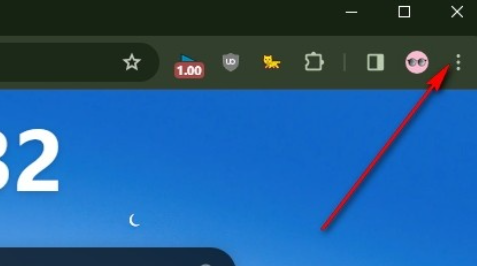
2、第二步,打开三个竖点图标之后,我们在菜单列表中找到“书签和清单”选项,打开该选项,再在子菜单列表中点击“显示书签栏”选项(如图所示)。
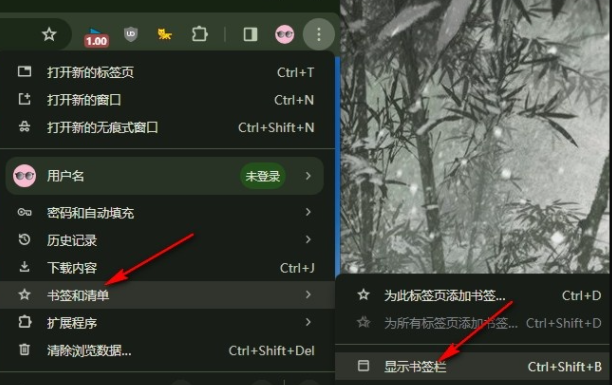
3、第三步,打开显示书签栏选项之后,我们在书签栏中打开“所有书签”选项,然后在下拉列表中找到需要修改的书签(如图所示)。
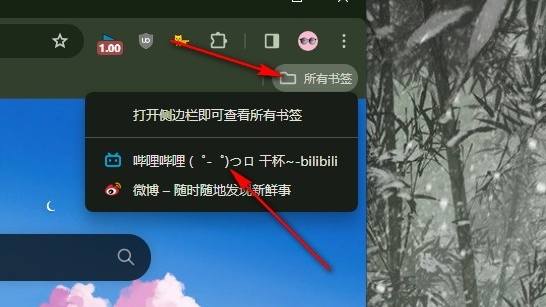
4、第四步,找到需要修改的书签之后,我们右键单击该书签,然后在菜单列表中点击选择“修改”选项(如图所示)。
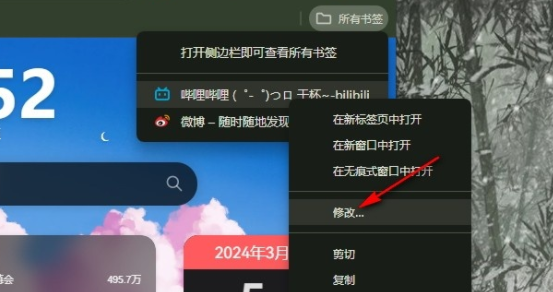
5、第五步,打开修改书签弹框之后,我们在弹框中可以对书签的名称、网址以及书签保存位置进行修改,修改完成之后,我们点击“保存”选项即可(如图所示)。
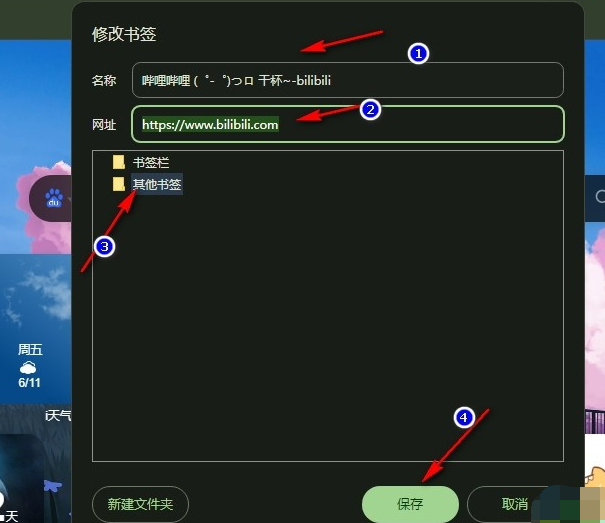
上述就是【谷歌浏览器怎么修改书签?谷歌浏览器修改书签具体操作步骤】的全部内容啦,希望能够帮助大家解决问题。
继续阅读
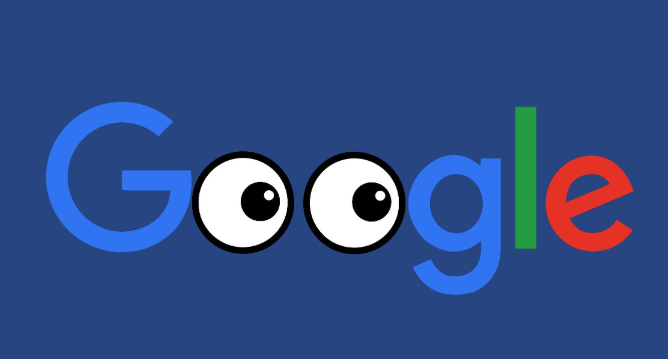
google浏览器功能操作简明,本实测教程分享插件使用技巧。用户可全面掌握浏览器功能,提高操作效率和实际应用体验。
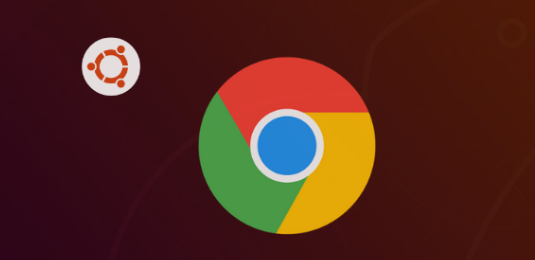
谷歌浏览器网页高亮与注释功能可帮助用户标注和记录重点内容,提高阅读和整理效率。
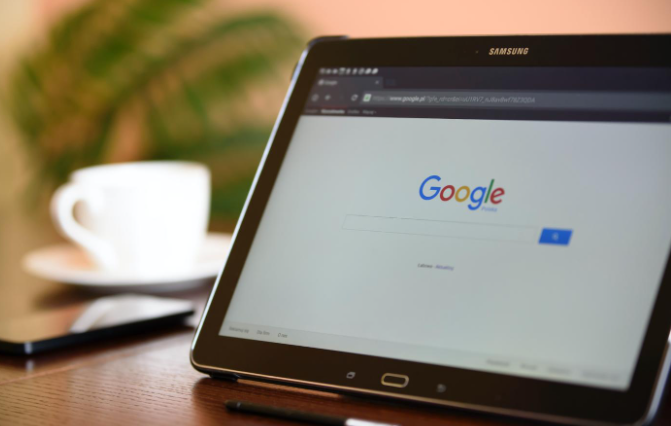
介绍谷歌浏览器下载安装包下载中断时的应对方案,利用断点续传功能保证下载连续性。
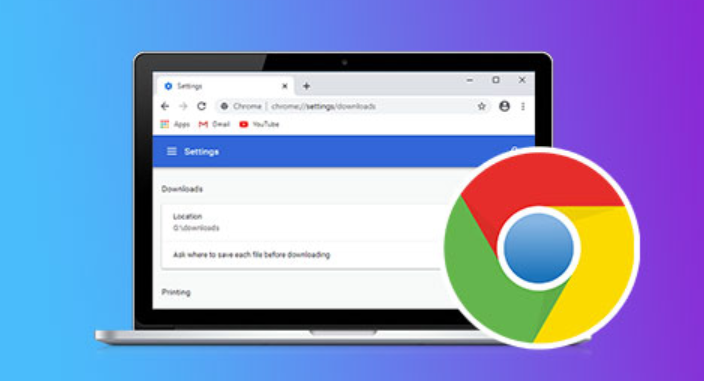
谷歌浏览器历史版本下载安装操作简明易懂。分享经验帮助用户快速回滚或安装旧版本,提高效率,保障使用体验顺畅。

Chrome浏览器多标签页使用复杂,教程解析高效管理操作技巧,帮助用户轻松切换和整理标签页,保持浏览整洁和效率。
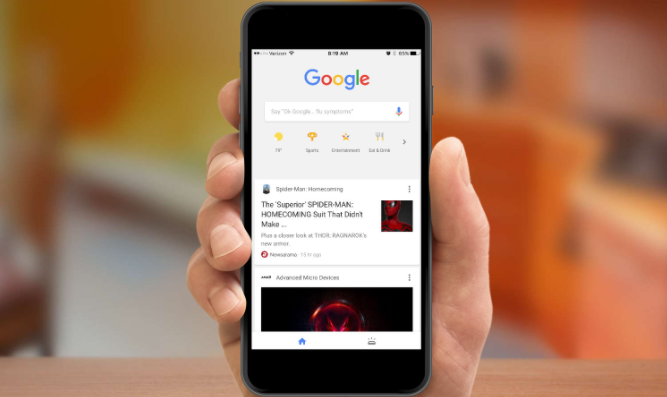
谷歌浏览器标签页整理方法经过实测,合理分组与管理标签可提升浏览器操作效率,帮助用户快速定位和切换页面。










